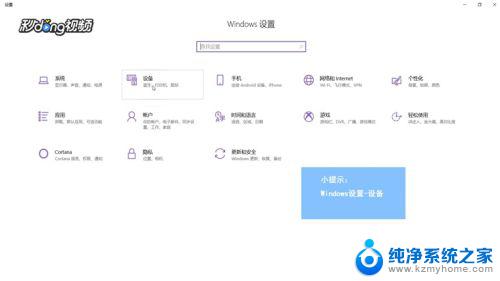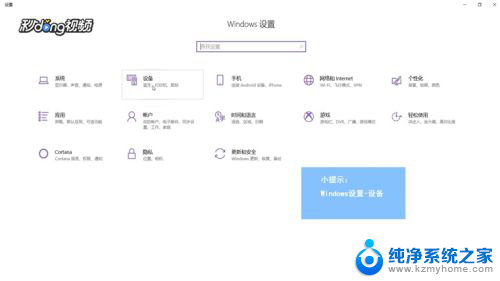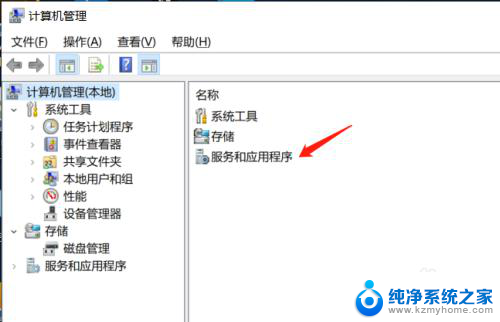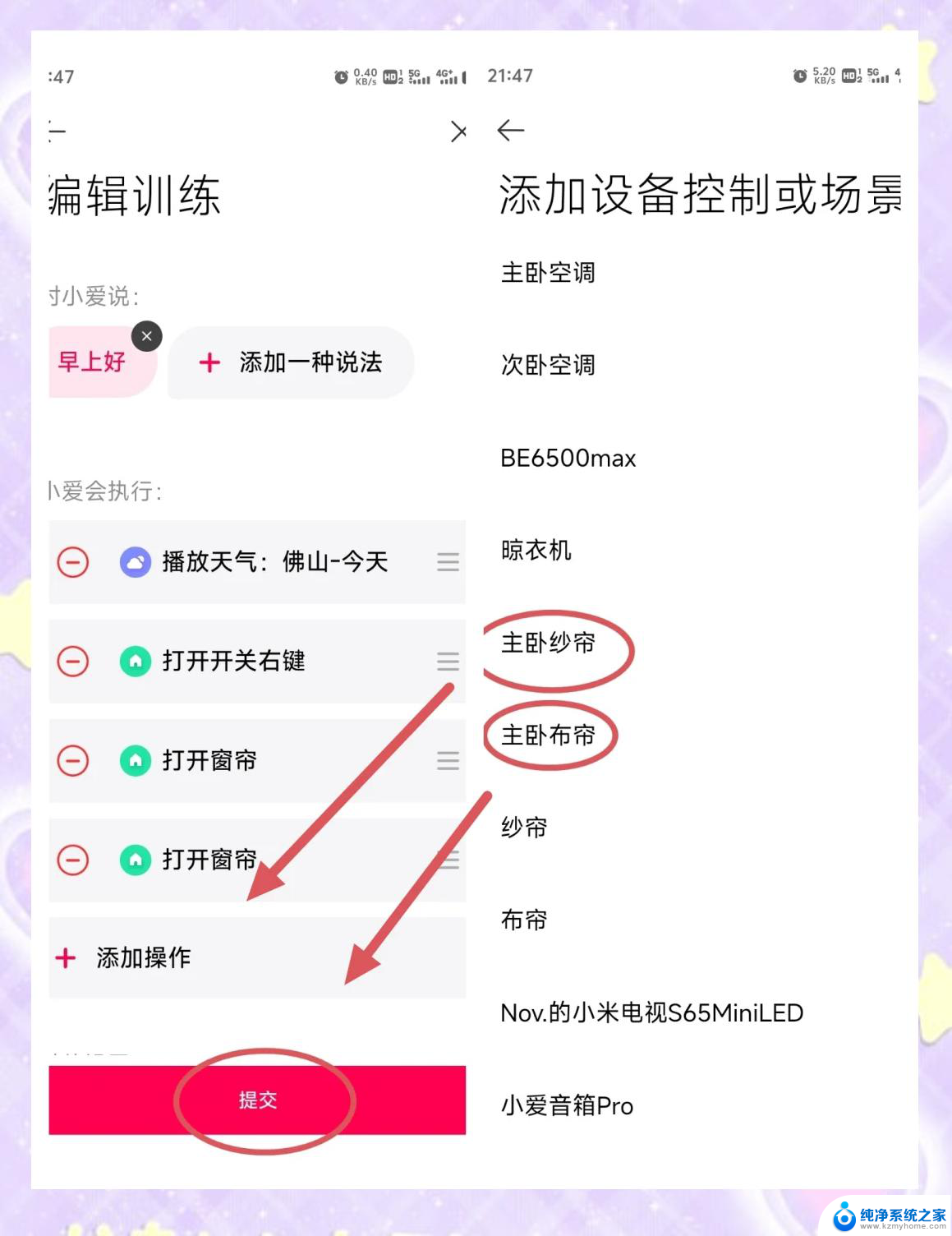电脑添加音响 Win10如何通过蓝牙连接音箱
更新时间:2024-06-09 09:03:29作者:xiaoliu
现如今人们对音质的要求越来越高,音箱成为电脑配件中不可或缺的一部分,而随着科技的不断进步,蓝牙技术已经成为音箱连接电脑的主流方式之一。在Win10系统中,通过蓝牙连接音箱可以让用户享受到更加便捷和高质量的音乐体验。究竟如何在Win10系统中通过蓝牙连接音箱呢?让我们一起来探讨一下。
具体方法:
1首先打开windows设置界面,选择设备。将蓝牙开关打开,选择上方添加蓝牙或其它设备,找到音箱选项,点击连接。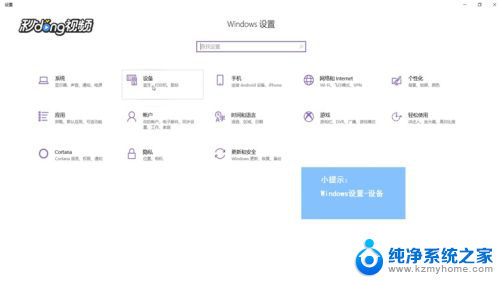 2接着就可以看到连接好的音箱图标,选择右侧声音设置。在输出设备中找到音响。
2接着就可以看到连接好的音箱图标,选择右侧声音设置。在输出设备中找到音响。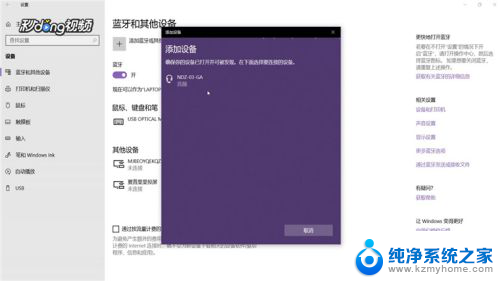 3最后点击右侧的声音控制面板,选择音响。将其设为默认值,点击确定,即可完成所有操作。
3最后点击右侧的声音控制面板,选择音响。将其设为默认值,点击确定,即可完成所有操作。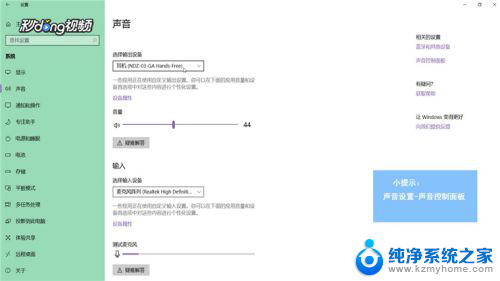
以上就是电脑添加音响的全部内容,有需要的用户可以按照以上步骤进行操作,希望对大家有所帮助。